Verwendung, Starten dieser software, Hauptbildschirm – Sharp PN-60TW3 Benutzerhandbuch
Seite 4
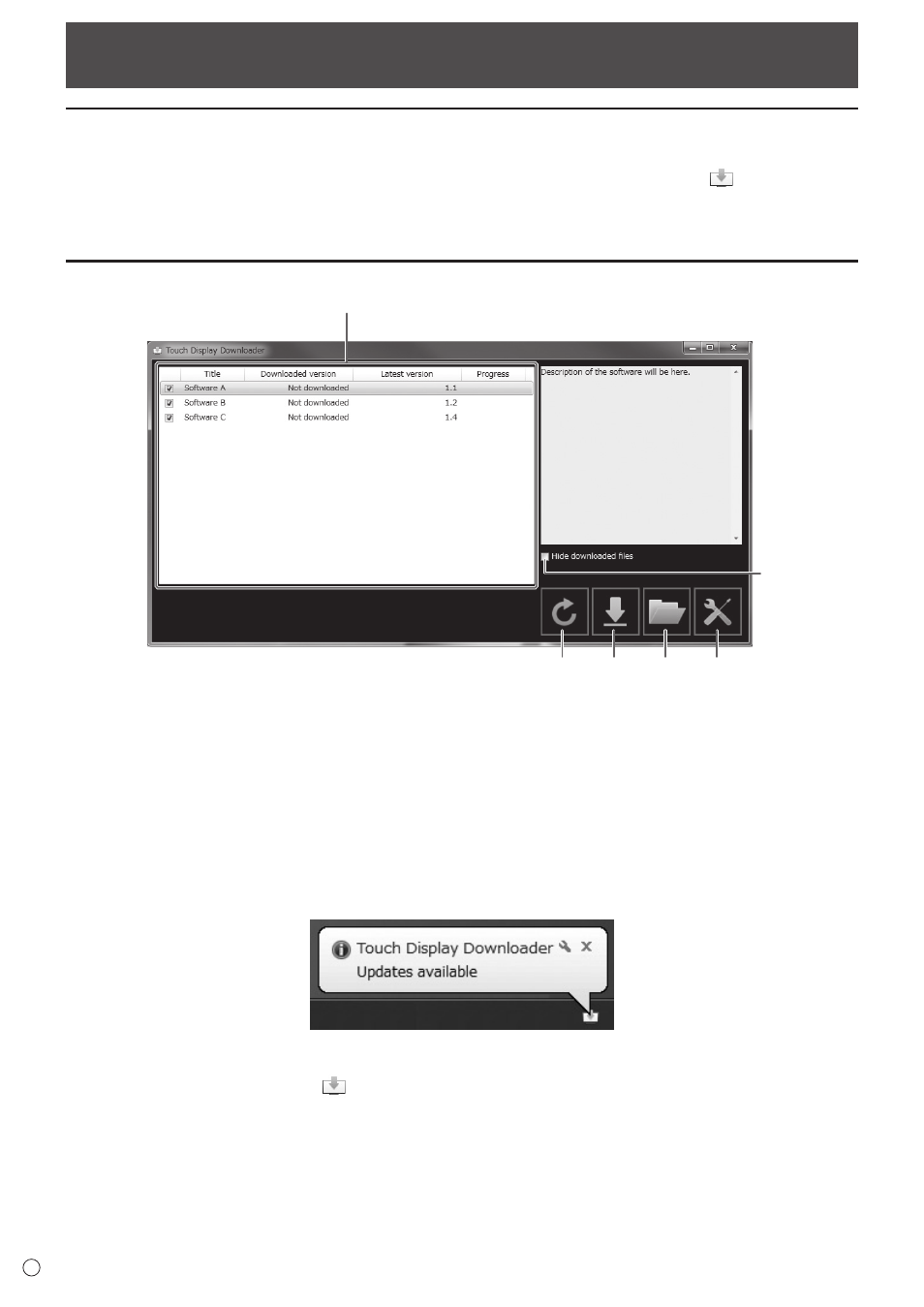
4
D
Verwendung
Starten dieser Software
Führen Sie zum Starten dieser Software die folgenden Schritte aus.
• Führen Sie auf dem Desktop einen Doppelklick auf das Symbol für den “Touch Display Downloader” (
) aus.
• Klicken Sie auf die Taste “Start” und wählen Sie “Alle Programme” - “SHARP Touch Display Downloader” - “Touch Display
Downloader”.
Hauptbildschirm
1
2
3
4
5
6
1. Es wird eine Liste mit den Softwareprogrammen usw. angezeigt, die heruntergeladen werden können sowie alle bereits
heruntergeladenen Versionen und die neuste Version.
2. Aktualisieren Sie die Liste.
3. Dateien von Softwareprogrammen usw., die in der Liste ausgewählt wurden, werden heruntergeladen.
Die heruntergeladenen Dateien werden in dem zuvor festgelegten Ordner (unten) gespeichert.
4. Zeigen Sie den Ordner an, in dem die heruntergeladene Datei gespeichert wurde.
5. Konfigurieren Sie die Einstellungen für diese Software.
Add shortcut to Startup (Verknüpfungssymbole für Autostart hinzufügen):
Legen Sie fest, ob diese Software zum Autostart hinzugefügt werden soll.
Wird sie zum Autostart hinzugefügt, prüft diese Software automatisch bei jedem Start des Computers, ob die neuste
Version verfügbar ist.
Ist die neuste Version vorhanden, wird in der Taskleiste eine Benachrichtigung angezeigt.
Führen Sie in diesem Fall zum Starten dieser Software die folgenden Schritte aus.
- Klicken Sie auf die Benachrichtigung.
- Klicken Sie in der Taskleiste auf
und dann auf “Open” (Öffnen).
Download folder (Download-Ordner):
Legen Sie den Ordner fest, in dem die heruntergeladene Datei gespeichert werden soll.
6. Hide downloaded files (Heruntergeladene Dateien ausblenden)
Blenden Sie Softwareprogramme usw. aus, die bereits heruntergeladen wurden.